1、在Illustrator2019中,找到图片置入后,点击上方属性中的嵌入属性
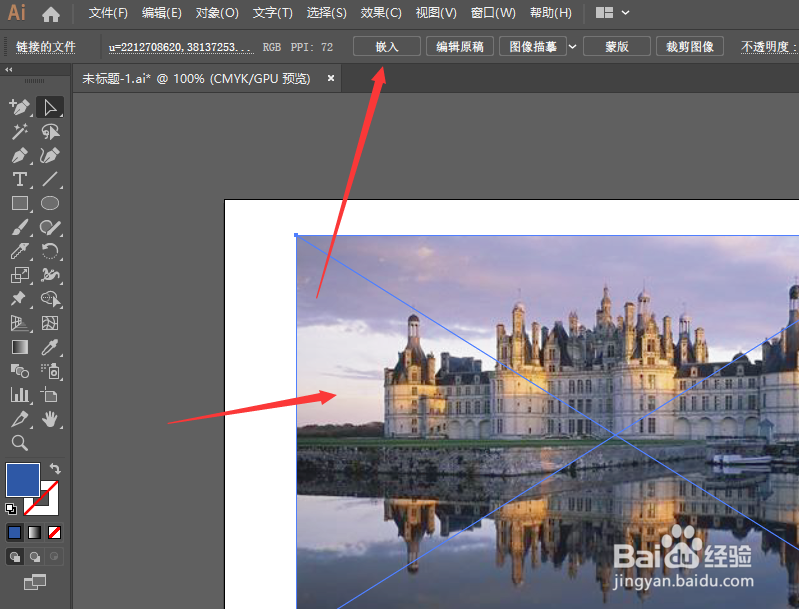
2、然后点击右侧的裁剪图像选项

3、或者点击鼠标右键,也可以找到裁剪图像属性设置

4、进入到裁剪面板栏中,在图片边框栏会出现调整边框,左键可进行调整

5、在上方属性中,也可以更改裁剪尺寸以及位置关系
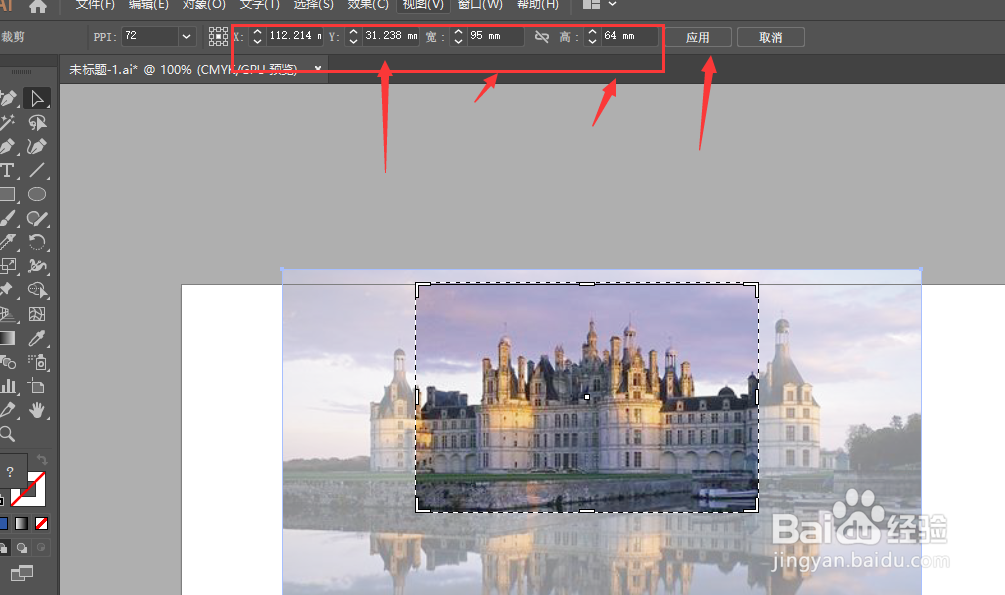
6、最后点击应用裁剪,得到最后裁剪图片。

时间:2024-11-03 14:45:38
1、在Illustrator2019中,找到图片置入后,点击上方属性中的嵌入属性
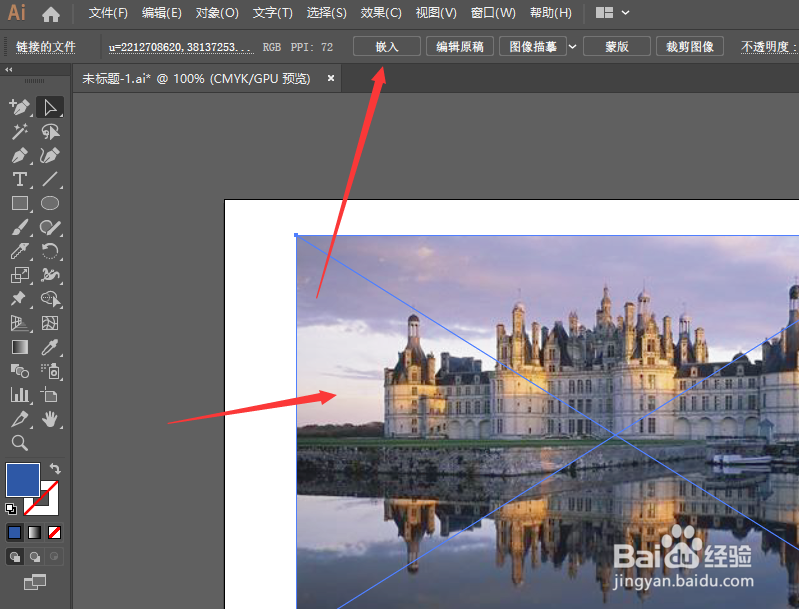
2、然后点击右侧的裁剪图像选项

3、或者点击鼠标右键,也可以找到裁剪图像属性设置

4、进入到裁剪面板栏中,在图片边框栏会出现调整边框,左键可进行调整

5、在上方属性中,也可以更改裁剪尺寸以及位置关系
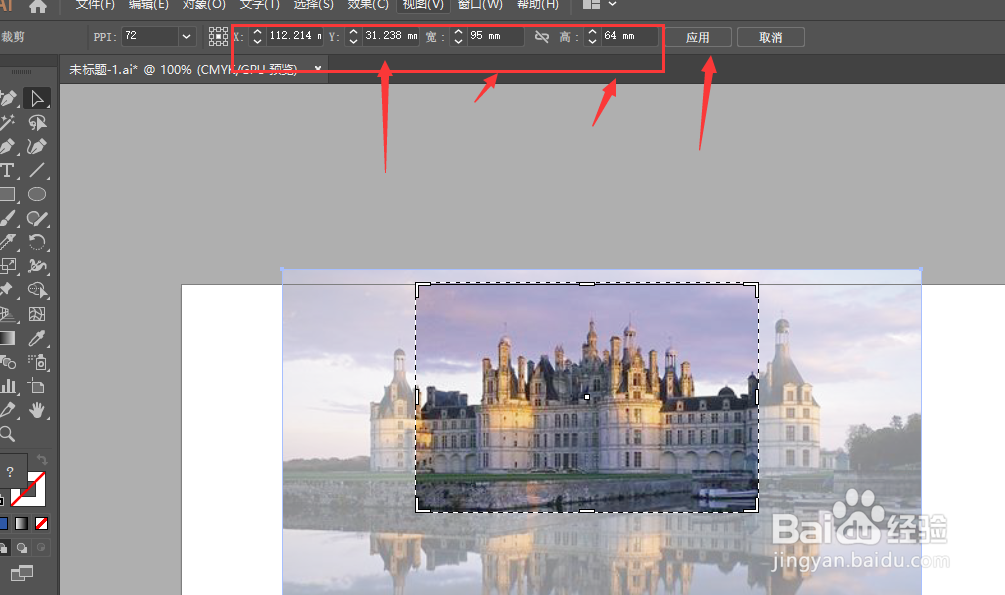
6、最后点击应用裁剪,得到最后裁剪图片。

